先日第3回Home365祭、という自宅でOffice365使ってるよ!という方々の勉強会に参加してきた。
自宅で!?と思われるかもしれないけど、業務から離れて好き勝手使えると、思いもよらない使い方をされていたりして、皆さん自由な発想なんだよな・・・今まで参加した勉強会の中で一番楽しかった。
ちょうど独自ドメインのメールアドレスほしいというカミさんからのリクエストもあったし、自分でも試してみたいし、一石二鳥ということであえて自分から沼に片足突っ込む検証することにした。
ドメインを取得する
別にドメイン取得しなくても、法人用Office365は契約できる。ただ、どうせ法人用でとるならドメインとりたいってことでドメイン取得。
お名前.com
https://navi.onamae.com/
とりたいドメイン検索して、空いてたらポチポチ進める。
Office365を契約する
home365初心者なので、まずはライトに…とおもい、はBusiness Essentialを選択。本当は上位ライセンスほしいけど、その時になったら買い足せばいいし。
契約だけど、このURLを開いて
https://www.microsoft.com/ja-jp/p/office-365-business-essentials/cfq7ttc0k59v
購入するを選んで、連絡先とか諸々入力するだけでOK。
この段階では、まだドメインは登録しないけどテナント固有のサブドメインは指定する。使える文字は半角英数だけで、記号は使えない。また、早い者勝ちなので、どこかの会社が使ってたらもう使えない。このへんは、そういうもんと思ってサクサク進める。
今回取得したドメインが、xxx-yyy.comのようなドメインだったのだけど、ハイフンが不可なのでxxxyyyとしたらすでに使われてたのでxxxyyycom.onmicrosoft.com、的な感じにした。
そのあと、チームを作るとか、独自ドメイン設定するとか、いろいろ聞かれるけど全部スキップしていったん終了。
独自ドメインを追加する
メールアドレスを独自ドメインにしたいので、追加する。
ドメインの所有者確認に、Office365管理センターのセットアップ→ドメイン→ドメインの追加から、
・Office365から、ドメイン所有確認用の値を払い出す(TXT=MSxxxxxx)
・DNSにドメイン所有確認用の値を登録する
・Office365で、DNSに登録されたか確認する
自分の代わりに設定する、を選んで・・・
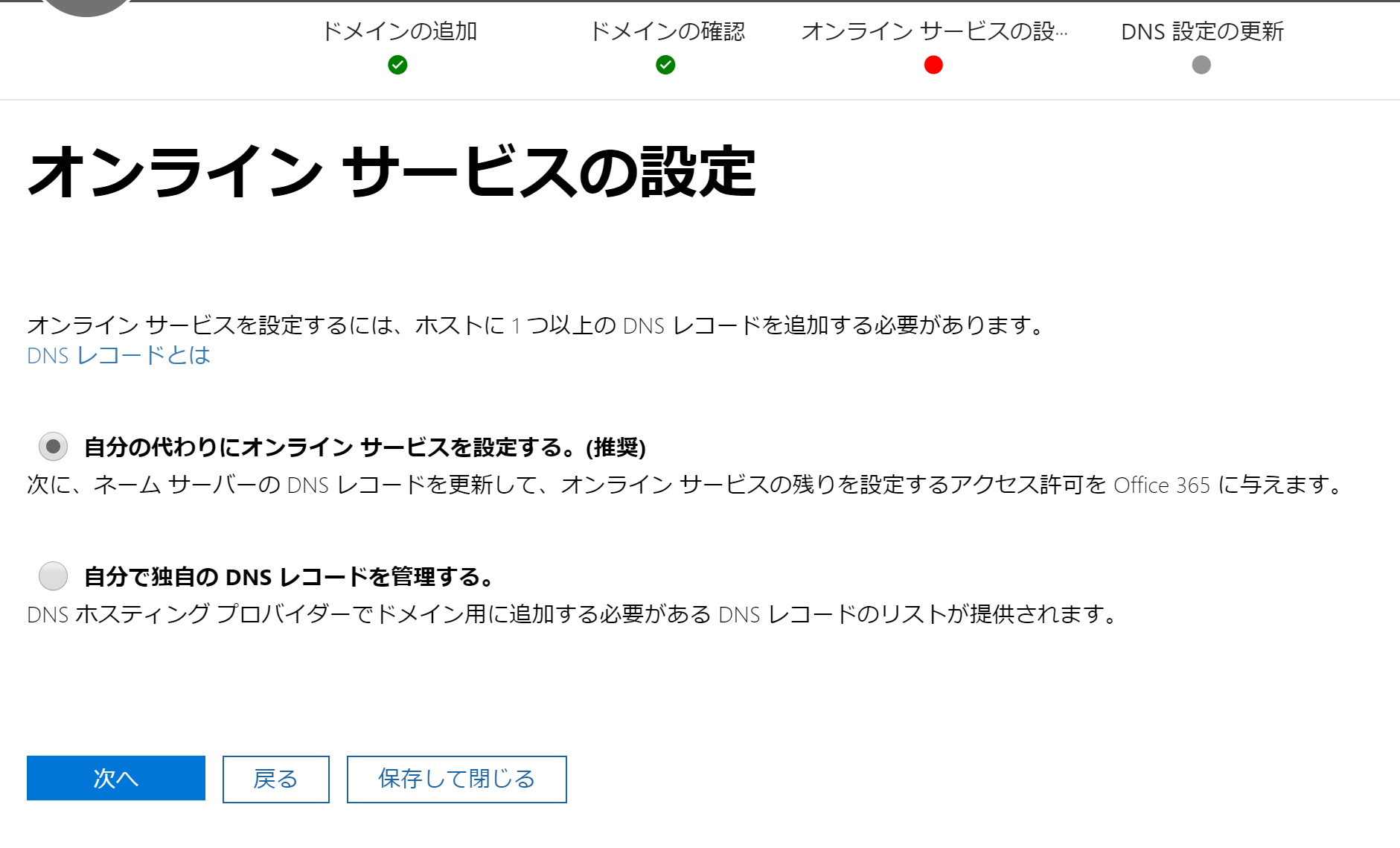
全部使うので、チェック外さず次へを選んで・・・
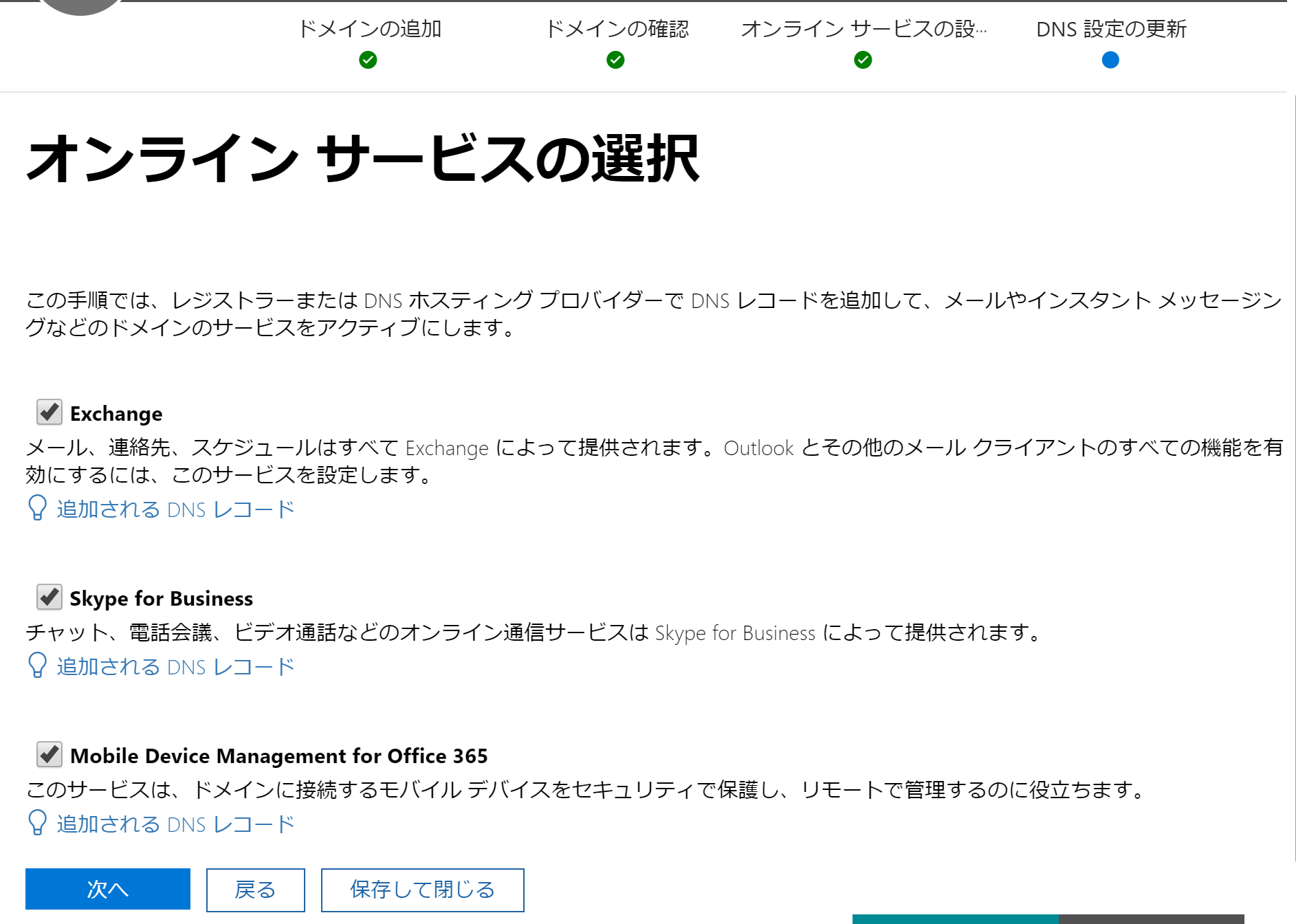
いろいろインポートされるので、次へ選んで・・・
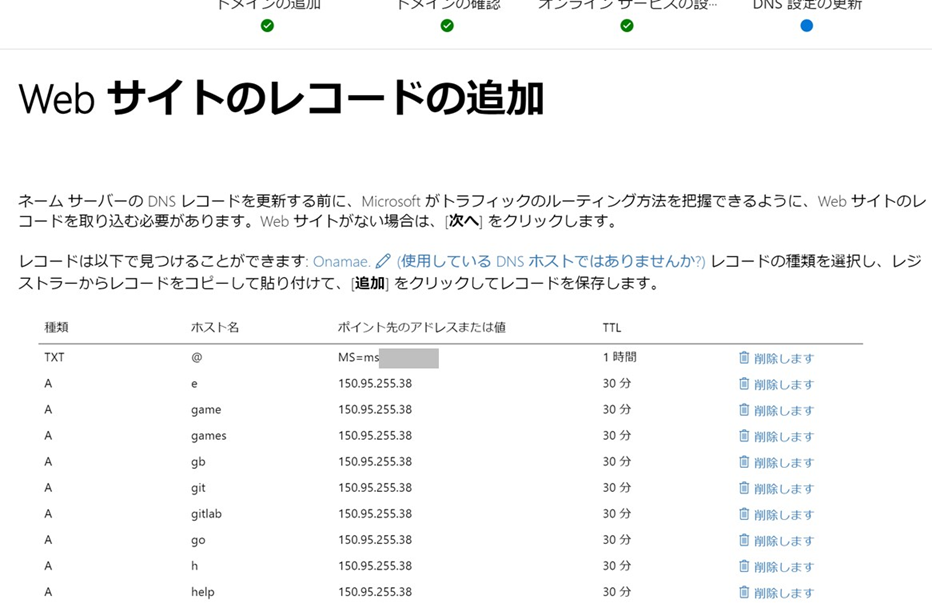
Office365から指定されるネームサーバーの値を、お名前.comでネームサーバーの変更から入力して、
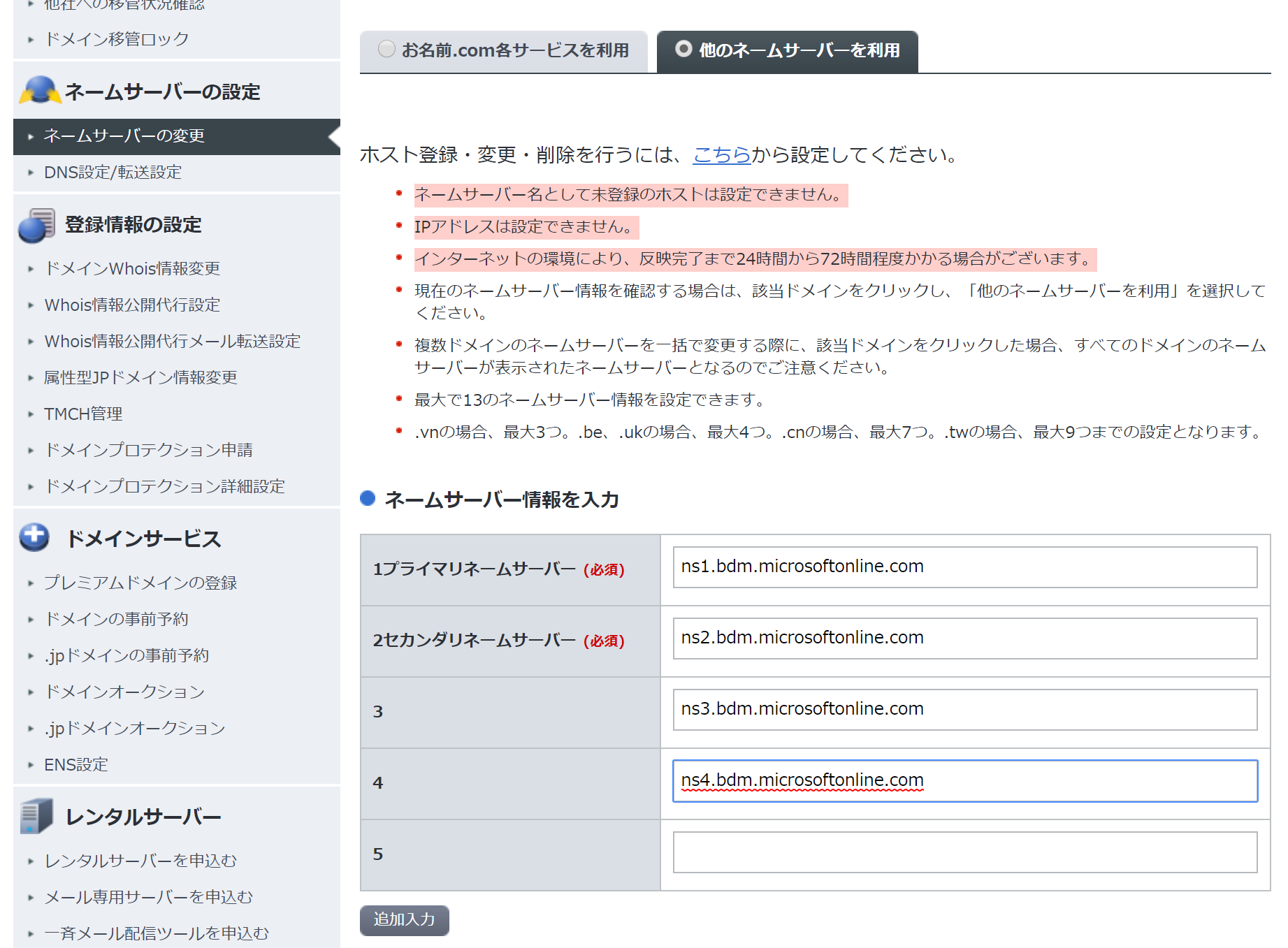
DNSやNS書き換えは数分待つけど、すんなり完了!
以前書いたメールシステムを、Office365に引っ越しするだと、DNSレコードを書き換えていく方法、今回はネームサーバーを切り替える方法。確かにラクかもしれないけど、初めての方法なのでちょっと手間取った。
UPN書き換え
365管理センターでアカウント名を変更。変更したら強制サインアウトされるので、再度サインイン。
これで完了!
まとめ
所要時間は全部で30分ぐらい。
30日とかの検証環境が欲しいだけなら、Office 365 開発/テスト環境から申し込めばいい。
けど、独自契約しちゃうと自分のドメインがつかえるとか、継続的に利用するというメリットがある。しばらくはおもちゃ替わりにあれこれ試してみよう。
さて、カミさんにはなんて報告しようかな…。